Khóa hoặc mở khóa các tài liệu / tệp văn phòng trong khi chỉnh sửa
Với Tab Office, bạn có thể khóa các tài liệu hoặc tệp cụ thể trong ứng dụng Office và nó sẽ cảnh báo bạn như ảnh chụp màn hình bên dưới được hiển thị trong khi bạn đang cố gắng lưu hoặc đóng các tệp bị khóa.

Khóa tài liệu / tệp
Để ngăn việc vô tình đóng hoặc thay đổi tệp, bạn có thể khóa tab trong Tab Office.
Nhấp chuột phải vào tab tệp bạn muốn khóa và nhấp vào Khóa từ menu chuột phải để khóa tệp.
Mẹo: Sản phẩm √ biểu tượng ở phía trước Khóa trong menu chuột phải có nghĩa là tệp tương đối bị khóa.
 |
 |
 |
Khi bạn đang cố gắng lưu hoặc đóng tài liệu bị khóa, một hộp thoại cảnh báo sẽ bật ra để nhắc nhở bạn.
Nhấp chuột Có để tiếp tục hoạt động và chấm dứt trạng thái khóa hoặc nhấp vào Không để giữ cho tệp bị khóa và không thay đổi.
Tài liệu / tệp được mở khóa
Có hai phương pháp để mở khóa tệp.
Phương pháp A
Nhấp chuột phải vào tệp để hiển thị menu ngữ cảnh và nhấp vào Khóa một lần nữa để kết thúc trạng thái khóa.
 |
 |
 |
Phương pháp B
Nhấp chuột phải vào tệp bị khóa, chọn Lưu từ menu ngữ cảnh, sau đó nhấp vào Có trong hộp thoại cảnh báo bật lên và tệp đã được mở khóa.
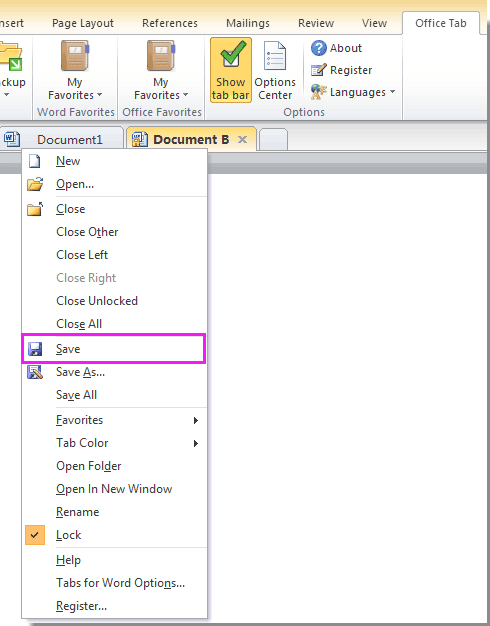 |
 |
 |
Sử dụng Tab trong các ứng dụng Microsoft Office như Firefox, Chrome và IE 10!
